歷史下載檔案列表 DManager Browser & Documents 下載 YouTube 影片,iPhone 使用者不再苦惱!
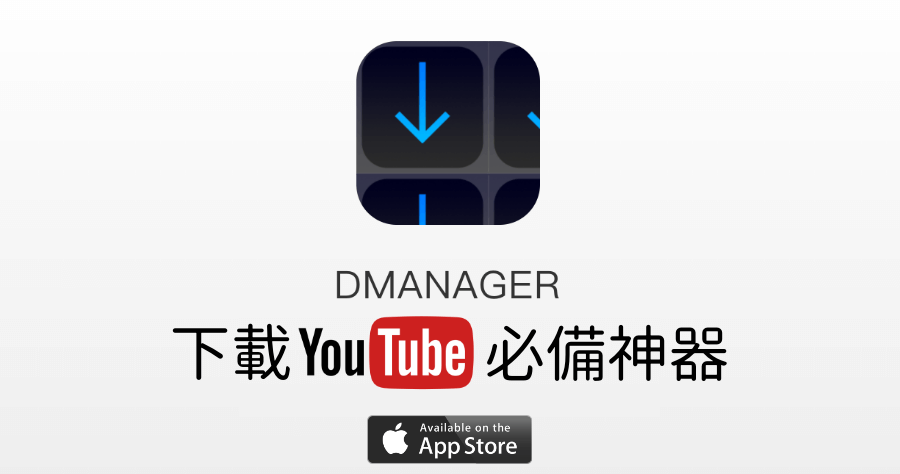
iOS系統相對封閉,因此要直接將YouTube影片下載到手機的方法也相對少,之前分享過用iOS捷徑下載YouTube影片這個方式其實就很簡單了!但是今天要分享的DManagerBrowser&Documents會更加好上手,因為它與一般的瀏覽器沒什麼兩樣,找到...
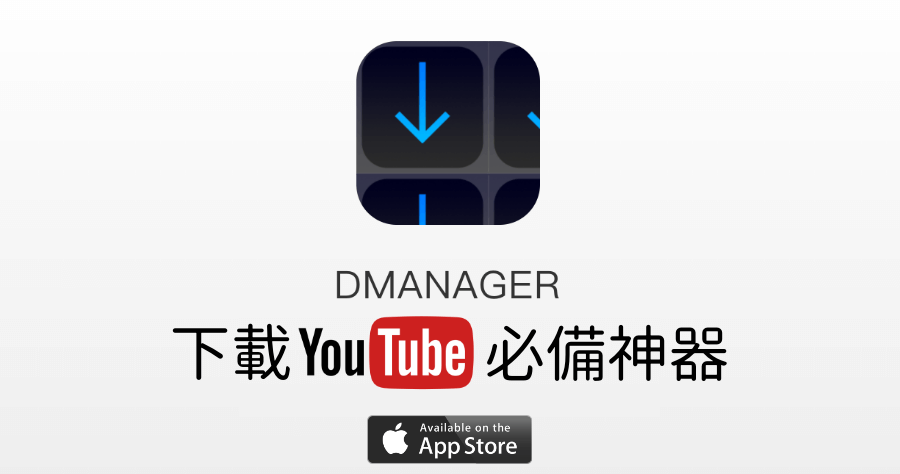
iOS系統相對封閉,因此要直接將YouTube影片下載到手機的方法也相對少,之前分享過用iOS捷徑下載YouTube影片這個方式其實就很簡單了!但是今天要分享的DManagerBrowser&Documents會更加好上手,因為它與一般的瀏覽器沒什麼兩樣,找到...
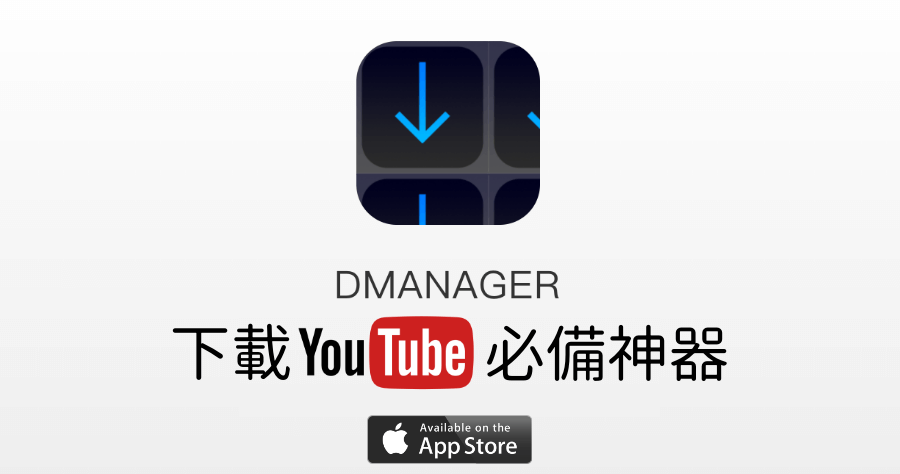
iOS:DManager Browser & Documents(App Store下載)
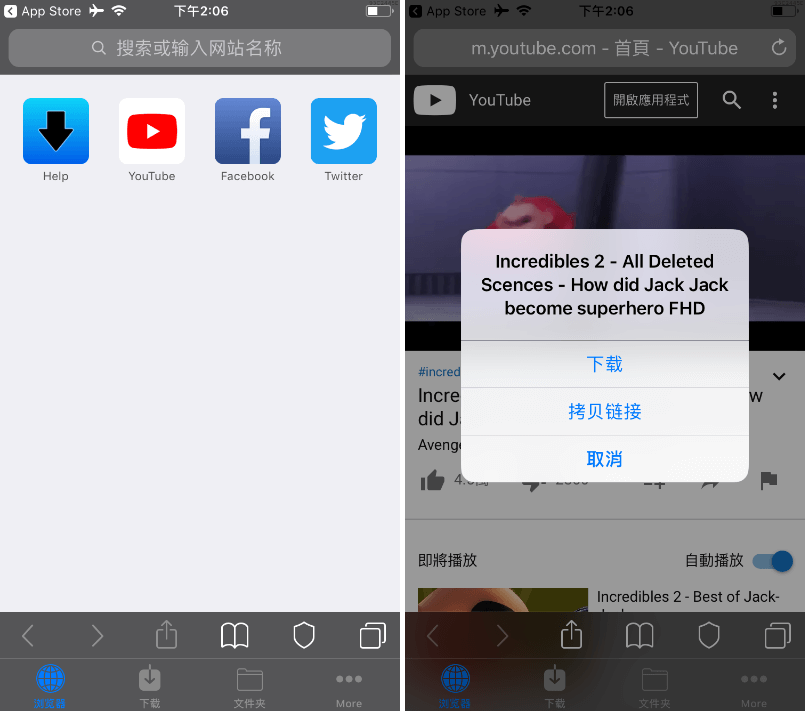 △ 從 App Store 下載回來之後,直接開啟 Dmanager,打開的畫面與 Safari 很相似,只是下面多了一排選單,預設有 YouTube、Facebook 及 Twitter 捷徑,這邊就先拿 YouTube 做示範啦!在 YouTube 找到影片後,進入播放畫面,Dmanager 偵測到播放介面時,就會跳出上圖的提示,按下第一個下載就可以啦!
△ 從 App Store 下載回來之後,直接開啟 Dmanager,打開的畫面與 Safari 很相似,只是下面多了一排選單,預設有 YouTube、Facebook 及 Twitter 捷徑,這邊就先拿 YouTube 做示範啦!在 YouTube 找到影片後,進入播放畫面,Dmanager 偵測到播放介面時,就會跳出上圖的提示,按下第一個下載就可以啦! 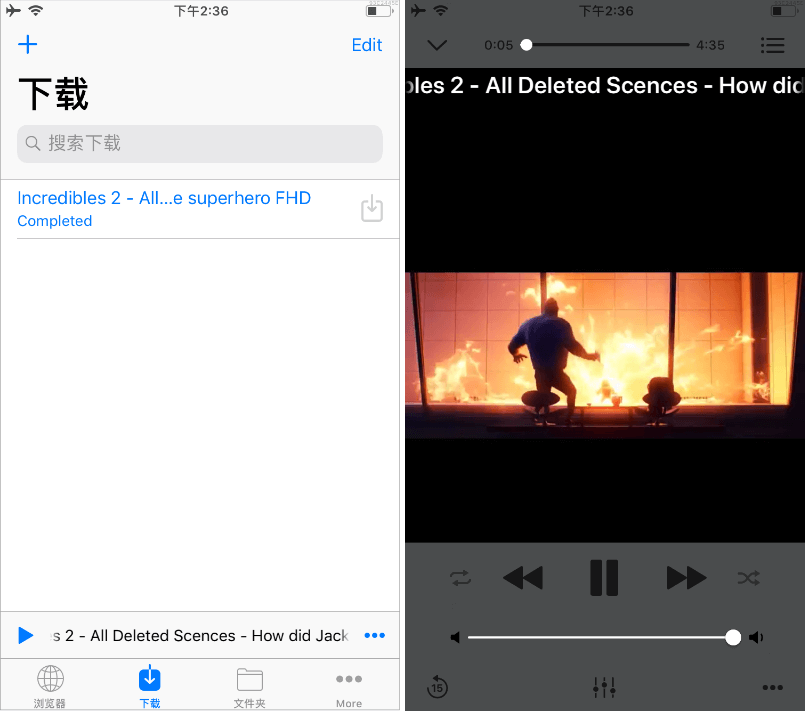 △ 按下最底下的「下載」分類,可以在這裡管理所有下載的影片,點擊可直接播放!對於手機沒有網路吃到飽的使用者,可以在家預先把要看的影片下載下來,上班通行的時候,就可以沒有後顧之憂看影片啦,另外還有一個好處是不用擔心高速移動之下,影片的播放速度會受到干擾!
△ 按下最底下的「下載」分類,可以在這裡管理所有下載的影片,點擊可直接播放!對於手機沒有網路吃到飽的使用者,可以在家預先把要看的影片下載下來,上班通行的時候,就可以沒有後顧之憂看影片啦,另外還有一個好處是不用擔心高速移動之下,影片的播放速度會受到干擾! 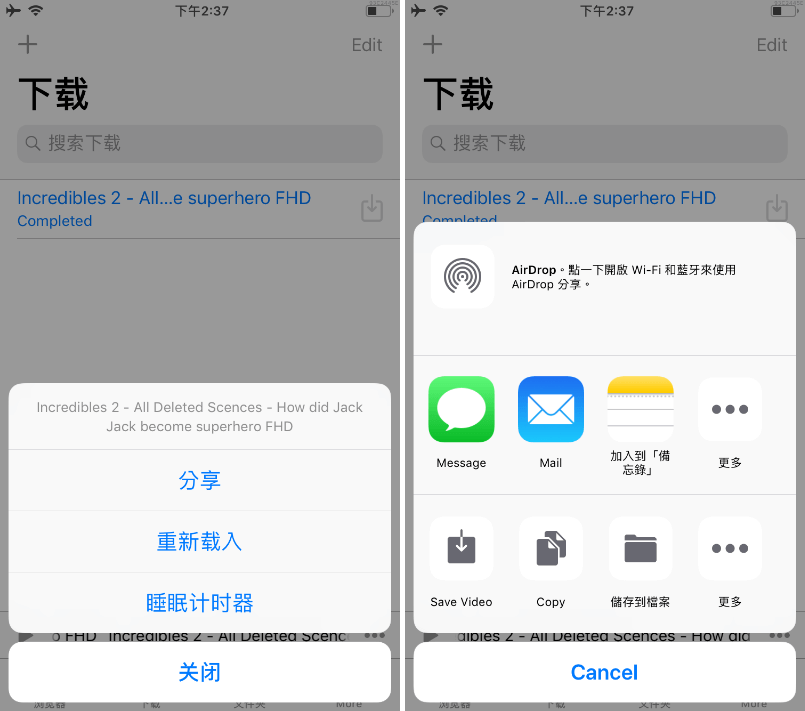 △ 到目前為止下載下來的影片,都還是在 Dmanager 這個 App 中才能觀看,那要如何載到手機裡面呢?點擊影片旁的「...」,並按下分享,找到「Save Video」 並點擊,就可以在相簿中找到下載的影片檔囉~這麼好用的 App,趕快存下來以備不時之需吧!iOS 下載:DManager Browser & Documents(App Store下載)
△ 到目前為止下載下來的影片,都還是在 Dmanager 這個 App 中才能觀看,那要如何載到手機裡面呢?點擊影片旁的「...」,並按下分享,找到「Save Video」 並點擊,就可以在相簿中找到下載的影片檔囉~這麼好用的 App,趕快存下來以備不時之需吧!iOS 下載:DManager Browser & Documents(App Store下載)